IT入门必备 篇四十八:无限套娃,虚拟机中开虚拟机是什体验
引言
最近,我有幸获得了一台天翼云电脑的使用权,该云电脑配置了4核CPU、8GB内存和80GB存储空间,并预装了Windows 2019操作系统。由于这台云电脑的系统配置不允许直接更改,我决定使用QEMU(Quick EMUlator)这款开源的虚拟化软件来在其上安装并运行Ubuntu 20.4。以下是我使用QEMU在云电脑上安装并部署Ubuntu 20.4的详细步骤和过程:
一、安装QEMU
打开Windows 10 PowerShell或命令提示符。 下载QEMU的Windows版本,并解压到合适的目录。 将QEMU的bin目录添加到系统路径(Path)中,以便在任意目录下运行QEMU。 安装必要的依赖项,如QEMU所需的库文件等(如果需要)。
注:官网地址https://qemu.weilnetz.de/w64/
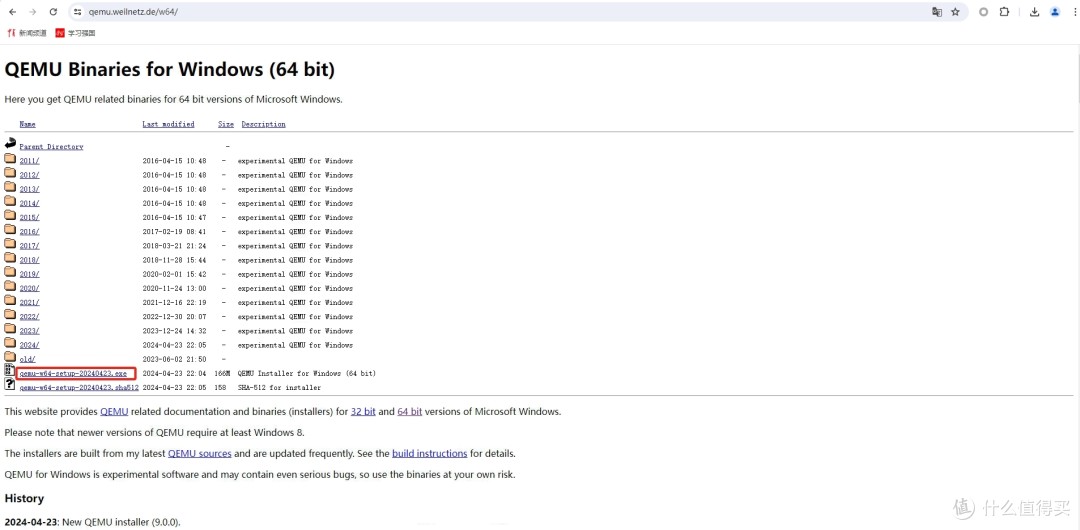
下载后一路安装即可。
二、准备Ubuntu 20.4镜像
从官方或其他可信来源下载Ubuntu 20.4的ISO镜像文件。 将ISO镜像文件保存到云电脑的某个目录中。
注:我这里下载的是桌面版,也可以下载其他版本。
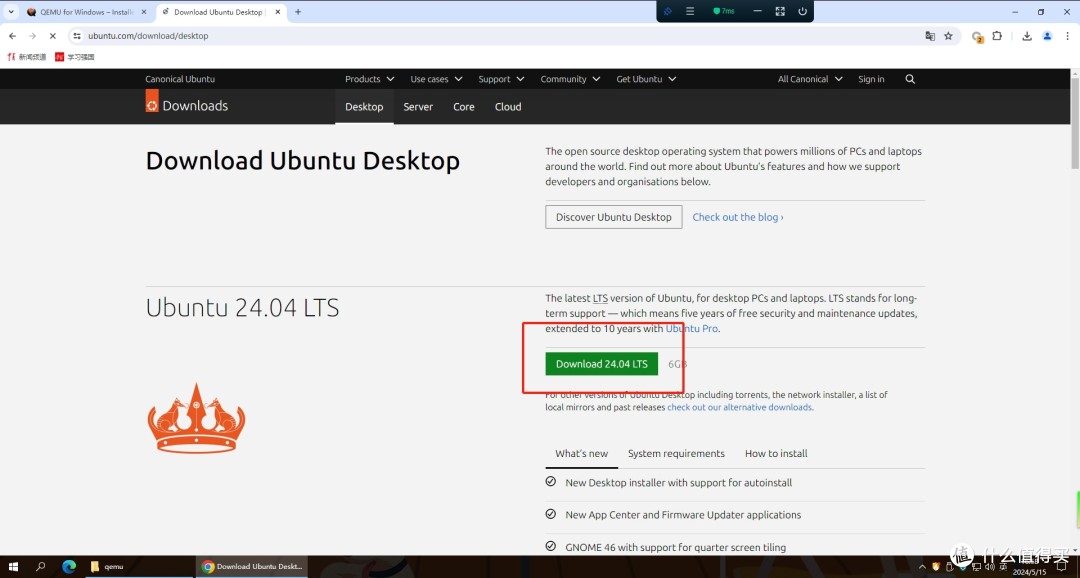
三、使用QEMU创建并启动虚拟机
打开PowerShell或命令提示符,并导航到保存QEMU的bin目录。
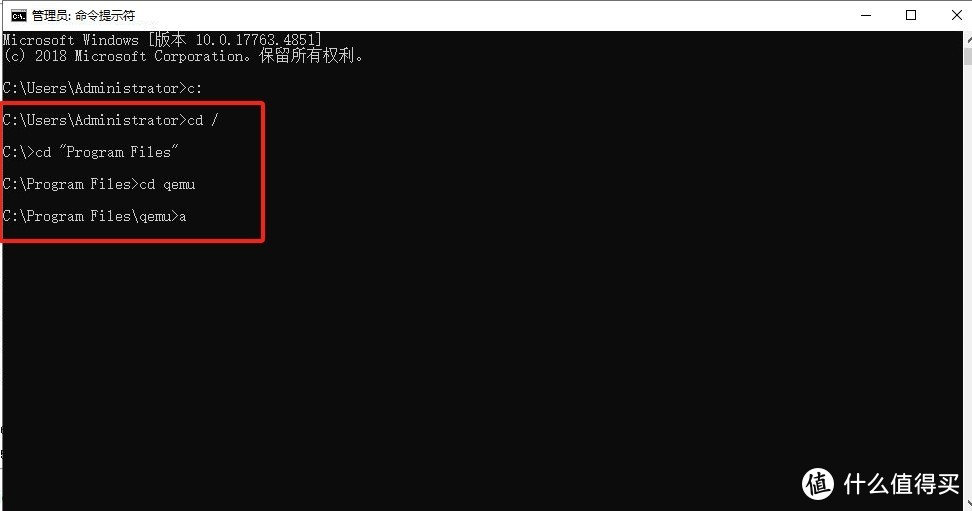
使用QEMU命令行工具创建一个新的虚拟机磁盘,并指定Ubuntu 20.4的ISO镜像文件作为启动盘。 配置虚拟机的基本参数,如CPU核心数、内存大小、磁盘空间等。 启动虚拟机,并等待Ubuntu 20.4的安装过程开始。
创建磁盘
qemu-img create -f raw linux.img 20G
启动并且加入光盘(注意:ubuntu-22.0.4桌面ISO文件,需要自行更改目录地址,我放在C盘根目录下了、启动2核心和2G内存)
qemu-system-x86_64.exe -m 2G -smp 2 -boot order=cd -hda linux.img -cdromt c:ubuntu-22.04.4-desktop-amd64.iso
启动如下:
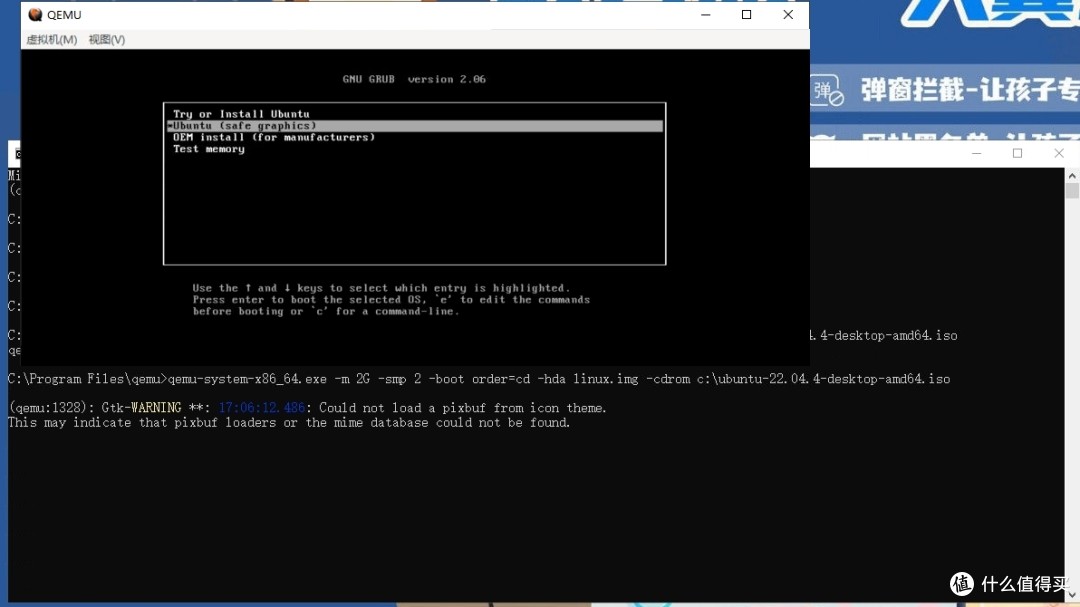
四、安装Ubuntu 20.4
在QEMU启动的虚拟机中,按照Ubuntu 20.4的安装向导进行操作。 设置合适的用户名、密码和其他系统参数。 完成安装后,重启虚拟机。
注:启动非常慢~启动非常慢~启动非常慢~,此处省略安装步骤
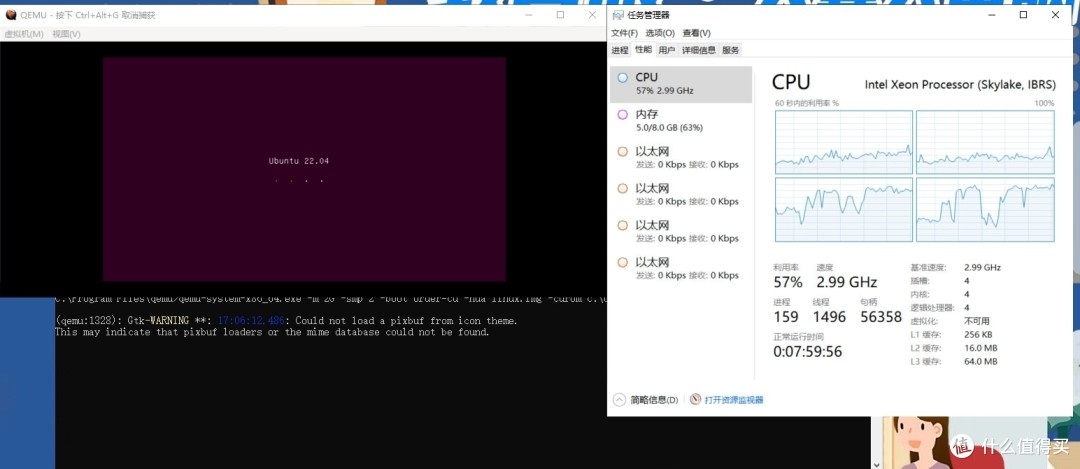
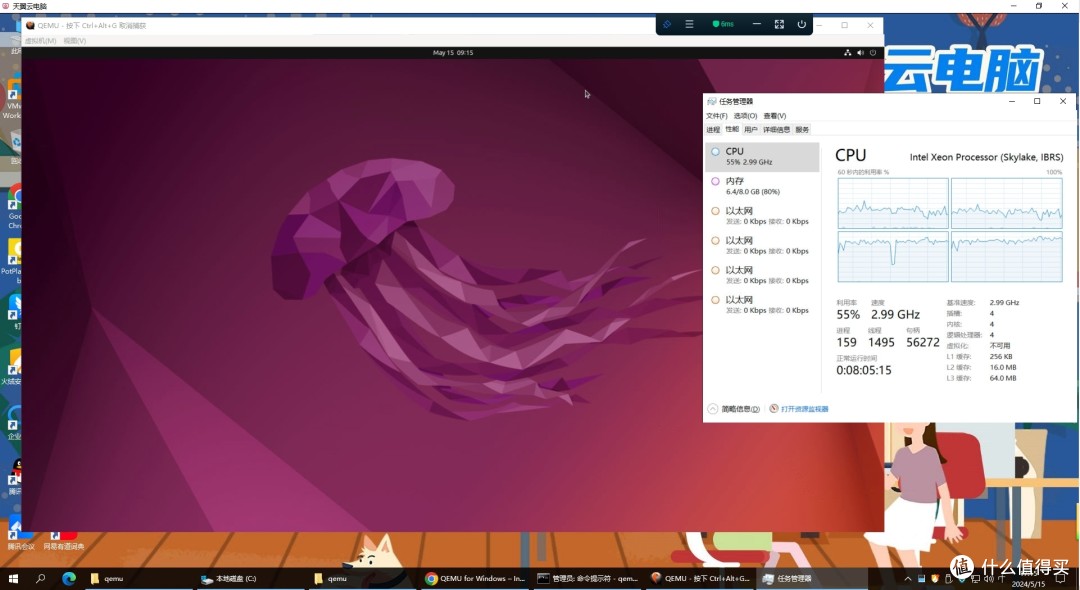
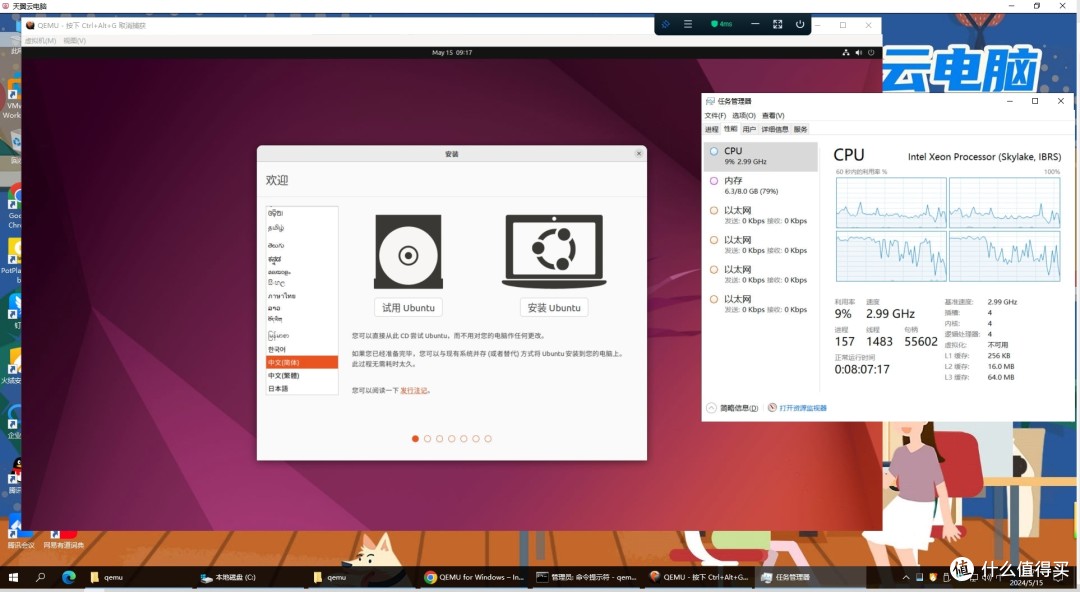
五、配置QEMU虚拟机
如果需要,可以在QEMU中配置网络设置(命令参数-netdev),以便虚拟机能够访问外部网络。 还可以配置其他QEMU参数,如显示设置、存储设置等简单的参数如下:
-hda 参数指定了磁盘镜像文件的路径
-boot d 参数表示从硬盘启动
-m megs 参数 设置客户机内存大小为megs MB默认单位为MB
-M 参数指定设备类型,如:qemu-system-x86_64/qemu-system-aarch64/qemu-system-arm/qemu-system-mips/qemu-system-riscv64
-smp 参数指定虚拟机核心数
-drive 参数指定驱动器映像文件
-netdev 参数指定网络设备
-chardev 参数指定字符设备
-fsdev 参数指定文件系统设备
-audiodev 参数指定音频设备
比如命令
qemu-system-x86_64.exe -m 2G -smp 2 -boot order=cd -hda linux.img -cdromt c:ubuntu-22.04.4-desktop-amd64.iso
啥意思呢,表示用qemu启动X86_64位,内存2G,2内核,先启动CD、然后硬盘挂载linux.img 挂载CD文件ubuntu-22.04.4-desktop的AMD版本ISO文件。
例如改成2核4G内存,参数如下
qemu-system-x86_64.exe -m 4G -smp 2 -boot order=cd -hda linux.img -cdromt c:ubuntu-22.04.4-desktop-amd64.iso
或者比如安装完毕,正常启动系统如下(2核心4G内存使用i386架构,加载linux.img镜像):
qemu-system-i386 -m 4G -smp 2 -boot -hda linux.img
目前架构支持很多种,常用的arm、mips64等62种CPU架构,比VM方便多了
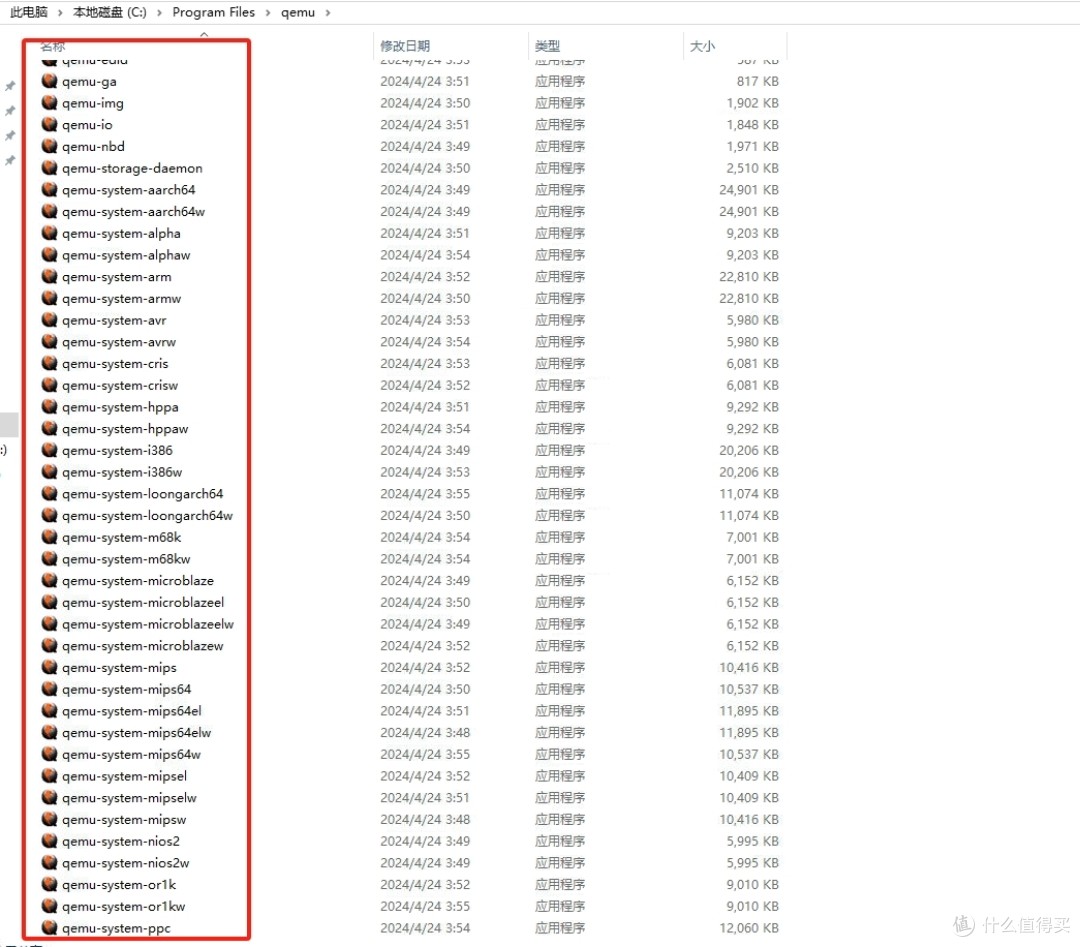
六、总结
通过使用QEMU这款开源的虚拟化软件,成功地在天翼云电脑的Windows 2019系统上安装并运行了Ubuntu 20.4。这一解决方案为提供了一个灵活多变的工作环境,能够同时运行多个操作系统,并支持各种业务开发和测试工作。虽然安装和配置过程需要一定的技术基础,但QEMU的文档和社区会提供很多支持。
PS:大部分云电脑不会开启intel VT-X 虚拟技术,导致VM、Vbox等都无法使用。就得纯粹靠技术搭建QEMU版的虚拟机了。
作者声明本文无利益相关,欢迎值友理性交流,和谐讨论~


































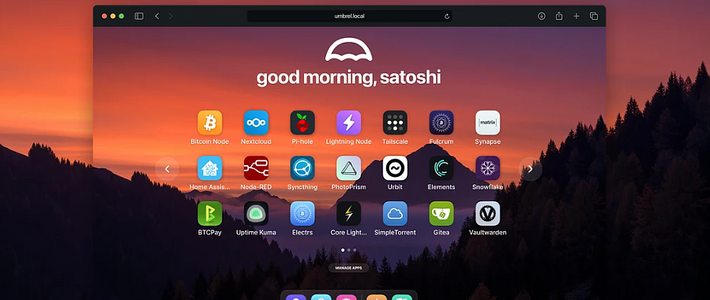


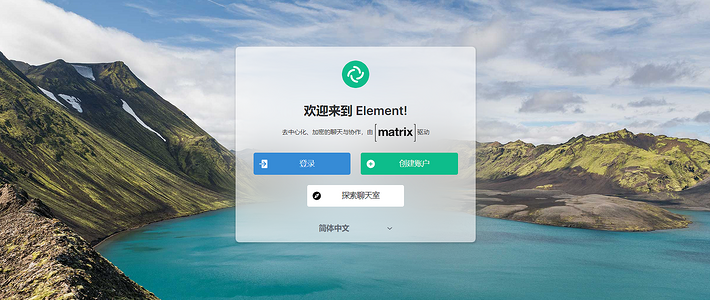



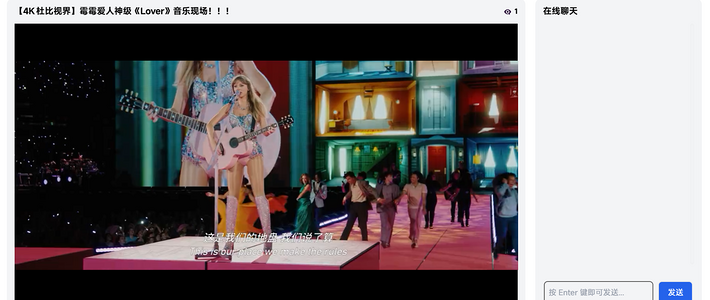



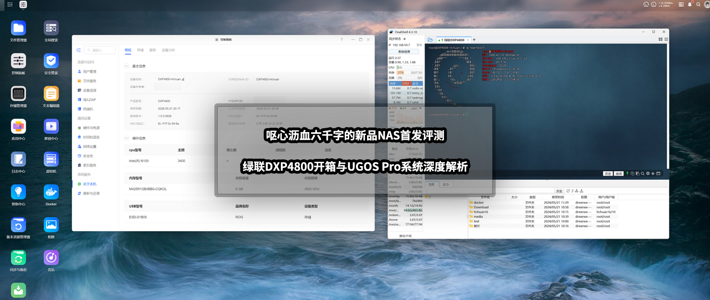































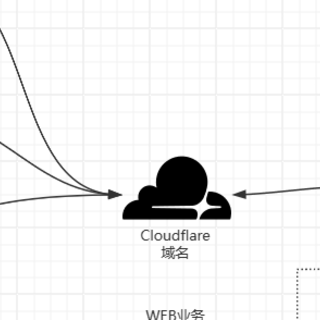
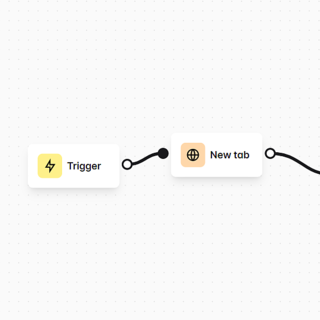




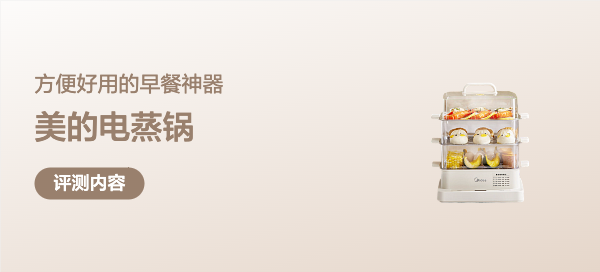

















miller0105
又能套一层
校验提示文案
天河之东
校验提示文案
胖叔很拉风
校验提示文案
胖叔很拉风
校验提示文案
miller0105
又能套一层
校验提示文案
天河之东
校验提示文案